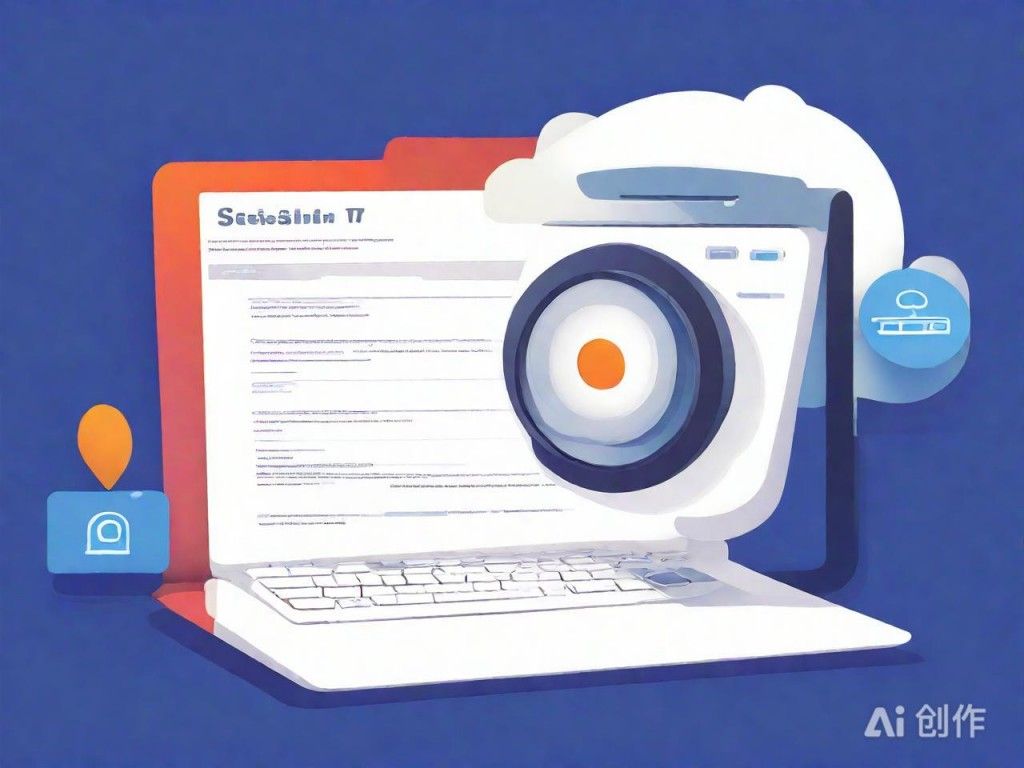Windows平台MySQL数据库安装配置快速指南
|
Windows平台MySQL数据库的安装与配置是数据库中较为基础的一项任务,但对于初学者来说,可能会遇到一些挑战。本文将该过程拆解为几个简单步骤,帮助你快速完成MySQL数据库的安装及基本配置。 第一步,下载MySQL安装包。访问MySQL官方网站,进入下载页面。根据你的Windows系统类型(32位或64位),选择合适的MySQL安装包下载。推荐使用MySQL Community Edition (GPL) Downloads下的“MSI Installer”包,该包包含了图形化安装向导,便于操作。 第二步,执行安装过程。双击下载的安装包启动安装向导,根据向导提示逐步进行。在安装类型页面,推荐选择“Developer Default”或“Server only”,前者包含了MySQL Workbench等工具,后者仅安装MySQL服务。安装过程中,会要求你设置MySQL的Root密码,请务必记住该密码,它是你后续操作数据库的关键。 第三步,配置MySQL服务。安装完成后,MySQL服务不会立即启动。你可以通过Windows的服务管理器手动启动MySQL服务,也可以设置MySQL随Windows启动。为了更便捷地管理MySQL服务,建议使用命令行工具。你可以通过搜索“cmd”找到并运行命令提示符,然后输入“services.msc”打开服务管理器。 第四步,验证MySQL安装。打开MySQL Workbench(如果你安装了开发者包)或任何其他MySQL客户端工具,用Root用户名和先前设置的密码连接到MySQL服务器。如果连接成功,则证明MySQL已正确安装并配置。 第五步,基本配置优化。根据实际需要,可以进行一些基本配置调整,如修改默认端口号、调整MySQL数据目录位置等。这些修改通常在MySQL的配置文件(my.ini或my.cnf)中完成,该文件位于MySQL的安装目录下。编辑该文件前,建议备份原始文件,以防修改错误导致无法启动。
2025图示AI提供,仅供参考 通过上述步骤,你应该已能在Windows平台上成功安装和配置MySQL数据库。作为一名初学者,掌握这些基本操作将为你后续的数据库性学习打下坚实基础。随着对MySQL的深入学习和实践,你将会发现更多强大的功能和配置选项,帮助你在数据库管理和开发领域游刃有余。(编辑:站长网) 【声明】本站内容均来自网络,其相关言论仅代表作者个人观点,不代表本站立场。若无意侵犯到您的权利,请及时与联系站长删除相关内容! |